Як зробити Gmail ще ефективнішим: 7 корисних способів
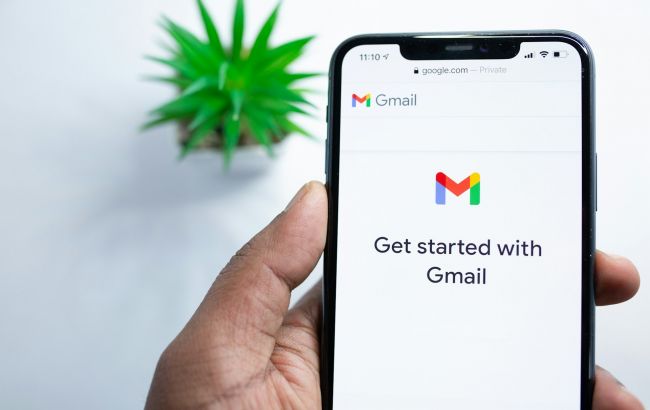 7 налаштувань Gmail, які змінять вашу роботу з поштою (фото: Unsplash)
7 налаштувань Gmail, які змінять вашу роботу з поштою (фото: Unsplash)
Робота з електронною поштою - не найприємніше проведення часу, тому більшість з нас намагаються якнайшвидше увійти і вийти зі своїх поштових скриньок. З роками Gmail продовжує додавати все більше функцій для досягнення цієї мети.
Про це пише РБК-Україна (проект Styler) з посиланням на провідний у світі сайт з технологій та життєвих порад Lifehacker.
Перетворіть електронні листи на задачі
Google Tasks вбудований прямо в Gmail на веб-версії, у правій бічній панелі, яку можна відкрити або приховати одним кліком. Якщо вам потрібно швидко перетворити електронний лист на задачі, це легко зробити: при відкритому листі або вибраних кількох листах у списку натисніть кнопку "Додати в завдання" вгорі (вона виглядає як галочка в колі).
Лист додається до списку Google Tasks, який ви використовували в останній раз (ви помітите, що є список "Завдання з пошти", якщо він вам потрібен).
Якщо бічна панель Google Tasks ще не відкрита, вона з'явиться, дозволяючи вам змінити деталі нового завдання та додати час та дату за потреби. Посилання на електронний лист Gmail також вбудовується в завдання.
З цього моменту новий запис веде себе як звичайне завдання: ви можете відзначити її зірочкою, як виконану, переміщати між списками та додавати підзавдання. Це зручний спосіб запам'ятати електронні листи, за якими вам справді потрібно щось зробити.
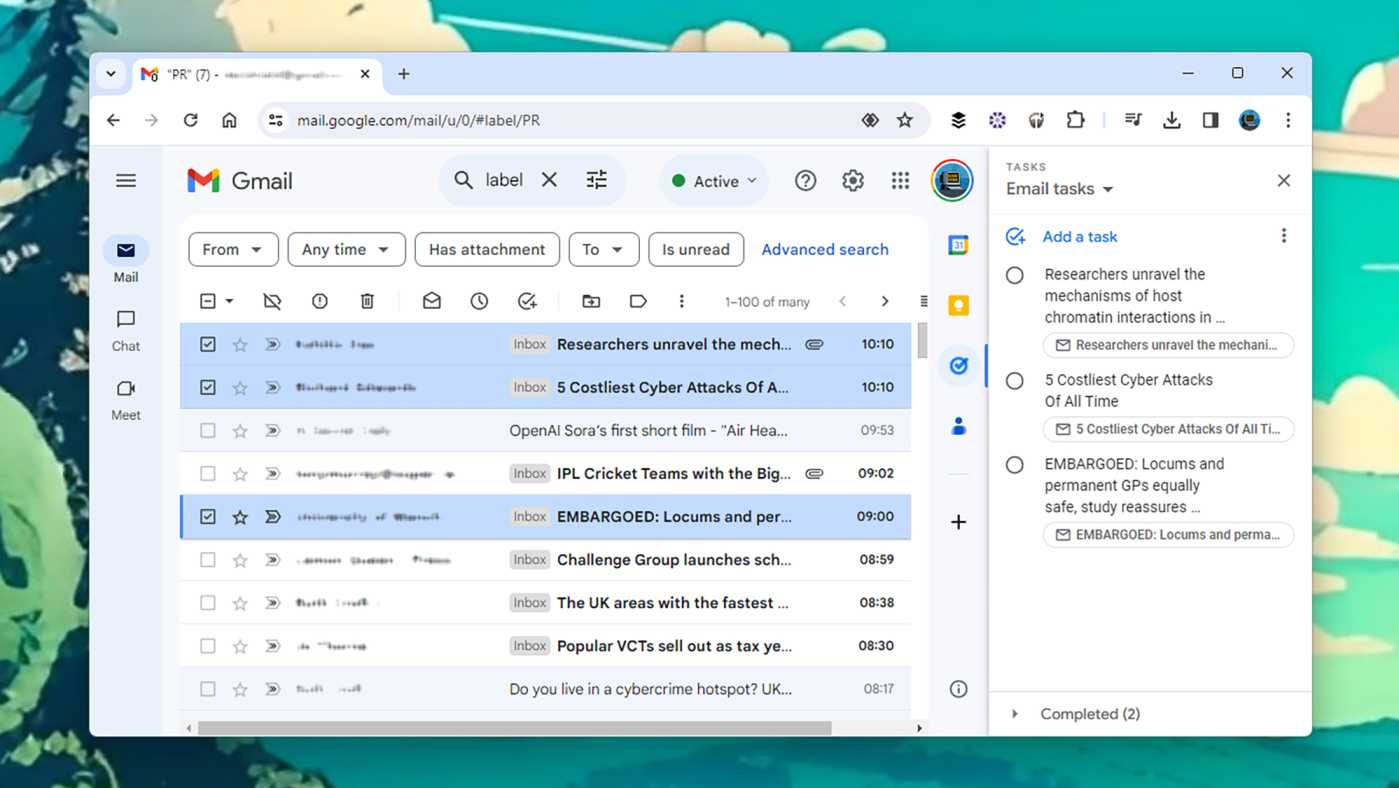
Складіть список завдань прямо у своїй поштовій скриньці (фото: Lifehacker)
Наголошуйте на важливих листах
Gmail намагатиметься визначити, які електронні листи є найбільш важливими на основі різних сигналів. Це потім використовується для визначення того, які електронні листи відображаються на вкладці "Важливі" у стандартному поданні.
Також це може допомогти з повідомленнями на мобільному пристрої, оскільки ви можете вимкнути оповіщення про менш важливі повідомлення.
Щоб допомогти алгоритму Gmail, ви можете натиснути маркер важливості поряд із заголовком електронного листа, щоб відзначити його як важливе чи неважливе - це маленька стрілка, яка може бути позначена жовтим кольором, щоб вказати на важливість.
Згодом ручна позначка таких електронних листів повинна означати, що Gmail краще визначатиме, які електронні листи є першочерговими. Це означає, що вам доведеться витрачати менше часу на перегляд повідомлень, які насправді не потребують великої уваги.

Розкажіть Gmail про те, що вам важливо (фото: Lifehacker)
Показуйте більше чатів на екрані
Натисніть значок шестерні у верхньому правому куті інтерфейсу Gmail, потім "Всі налаштування", після чого відкрийте вкладку "Загальні". Поряд з "Максимальний розмір сторінки" ви можете змінити кількість розмов, що відображаються одночасно з 10 до 100.
Який кінець цього спектру краще для вас, залежить від того, чи хочете ви зосередитись на кількох електронних листах за раз або побачити більш повний огляд того, з чим вам потрібно мати справу.
Таке збільшення чи зменшення числа може вплинути на вашу продуктивність у Gmail.

Показуйте більше чатів на екрані (фото: Lifehacker)
Збільште час скасування відправлення
Функція "скасувати відправку" в Gmail є однією з найкорисніших функцій поштового клієнта, рятуючи вас від відправки електронних листів з відсутніми вкладеннями та очевидними друкарськими помилками, не кажучи вже про прості помилки.
Найголовніше для ваших цілей тут, що вам не потрібно переробляти або доповнювати електронні листи так часто. Ви можете дати собі більше часу, щоб повернути електронного листа, крім стандартних п'яти секунд.
Натисніть значок шестерні у верхньому правому куті, потім "Всі налаштування". На вкладці "Загальні" поряд з "Скасувати відправку" збільште таймер до 30 секунд, що дасть вам цілих півхвилини для отримання вихідного повідомлення.

Дайте собі більше часу, щоб отримати відповідь електронною поштою (фото: Lifehacker)
Отримуйте підказки про старі листи
Важко уникнути штучного інтелекту в наших додатках і гаджетах в даний час, але Gmail використовує базовий ШІ в наших поштових скриньках вже багато років.
Один зі способів використання цієї технології - ідентифікація електронних листів, що вимагають подальших дій, що Google називає "підштовхуванням".
Ви можете увімкнути (або вимкнути) це, натиснувши значок шестерні (у правому верхньому кутку), потім "Показати всі налаштування", потім заголовок "Загальні".
Поруч із "Підказки" ви можете привернути увагу до вхідних та вихідних електронних листів, які можуть вимагати уточнення. Такі електронні листи з'являться у верхній частині вашої поштової скриньки з відповідними пропозиціями поряд із ними.

Gmail може нагадати вам про забуті листи (фото: Lifehacker)
Увімкніть автоматичне просування
Це одна з тих невеликих змін, які можуть мати велике значення: якщо ви натиснете значок шестерні (у правому верхньому куті), потім "Показати всі налаштування", ви знайдете функцію "Автопросування" на вкладці "Додатково".
Увімкніть це, і коли ви видалите, архівуєте або відключаєте повідомлення для розмови, в якій ви знаходитесь, ви будете переведені до наступного або попереднього повідомлення у поточному поданні, а не до основного списку розмов.
Це означає, що ви можете швидше обробляти багато електронних листів поспіль. Щоб встановити, чи рухаєтеся ви вперед або назад у часі, знайдіть "Автопросування" на вкладці "Загальні" на екрані налаштувань.

Функція автоматичного просування змінює роботу вашої поштової скриньки (фото: Lifehacker)
Перетягуйте електронні листи між вкладками
На даний момент ви, ймовірно, добре знайомі з вкладками, які Gmail показує у своєму стандартному уявленні, які можна налаштувати, натиснувши на значок шестерні (у правому верхньому куті), а потім вибравши "Налаштувати" під "За замовчуванням".
Наприклад, у вас є вкладка "Основні" для найважливіших електронних листів та вкладка "Соціальні" для електронних листів, пов'язаних із соціальними мережами.
Можливо, ви не знаєте, що ви можете перетягувати електронні листи між цими вкладками: просто натисніть та утримуйте електронний лист, а потім перетягніть його на заголовок вкладки.
Це не тільки покращує алгоритми Gmail з точки зору того, які електронні листи куди потрапляють, але ви також отримаєте запит про те, чи хочете ви застосувати те саме правило сортування до електронних листів від цього відправника в майбутньому.

Перетягуйте електронні листи між вкладками, щоб упорядкувати їх (фото: Lifehacker)
У нас також є матеріал про 8 корисних функцій Gmail, про які ви могли не знати.
А ще ми писали про те, що не так з Gmail і чому експерти конфіденційності не люблять цей поштовий сервіс.

